在使用Windows7操作系统的过程中,我们常常会安装各种软件来满足个人需求。然而,随着时间的推移,我们可能会发现一些软件并没有被使用到,或者是我们需要卸载某些软件以解决一些问题。本文将为您介绍如何在Win7电脑上快速、安全地卸载软件,让您的电脑保持清爽和高效。
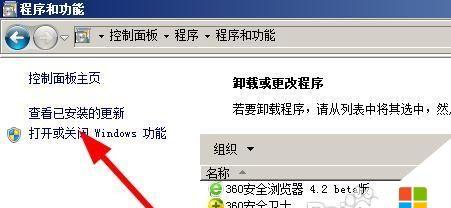
了解Win7操作系统自带的软件管理工具
1.Windows控制面板中的“卸载程序”功能
在Win7系统中,我们可以通过控制面板中的“卸载程序”功能来管理和卸载已安装的软件。该功能提供了一个列表,列出了所有已安装的软件,并且可以进行快速卸载。

通过控制面板卸载软件
2.打开控制面板
点击Win7系统桌面左下角的“开始”按钮,在弹出的菜单中选择“控制面板”选项。
3.找到“程序”选项并点击
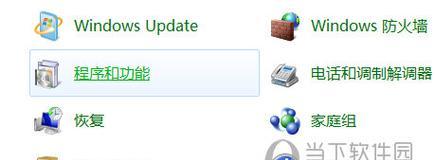
在控制面板中,我们需要找到“程序”选项,并点击进入。
4.打开“卸载程序”页面
在“程序”选项中,我们可以找到“卸载程序”选项,点击该选项进入到卸载程序页面。
5.选择要卸载的软件
在卸载程序页面,我们可以看到已经安装在电脑上的软件列表。找到您想要卸载的软件,并点击该软件的名称。
6.点击“卸载”按钮
在选中要卸载的软件后,点击页面上方的“卸载”按钮,系统将会提示您是否确认卸载该软件。
7.确认卸载并等待完成
如果您确认要卸载该软件,点击“是”按钮,并等待系统完成卸载过程。
通过第三方软件卸载工具进行卸载
8.下载和安装第三方软件卸载工具
除了Win7自带的卸载程序功能外,我们还可以使用一些第三方软件卸载工具来更加方便地管理和卸载软件。这些工具通常提供了更多的功能和更友好的操作界面。
9.打开第三方软件卸载工具
下载并安装好第三方软件卸载工具后,打开该工具。
10.扫描已安装软件
在工具界面中,一般会提供一个“扫描已安装软件”或类似的功能按钮。点击该按钮,工具将会自动扫描并列出所有已安装的软件。
11.选择要卸载的软件
在扫描结果中,找到您想要卸载的软件,并勾选该软件。
12.点击“卸载”按钮
在选中要卸载的软件后,点击工具界面上的“卸载”按钮。
13.确认卸载并等待完成
根据工具的提示,确认要卸载该软件,并等待工具完成卸载过程。
注意事项和建议
14.谨慎卸载系统关键文件
在卸载软件时,要注意不要误删系统关键文件,否则可能导致系统不稳定或无法正常运行。如果您不确定某个软件是否重要,请谨慎操作。
15.清理残留文件和注册表项
在卸载软件后,有时候会留下一些残留文件和注册表项。建议使用专业的清理工具来清理这些垃圾文件和注册表项,以确保电脑的整洁和稳定。
通过控制面板中的“卸载程序”功能或使用第三方软件卸载工具,我们可以方便地管理和卸载Win7电脑上的软件。在进行软件卸载时,一定要注意保留系统关键文件,并及时清理残留文件和注册表项,以保持电脑的清爽和高效。希望本文能够帮助到您。







